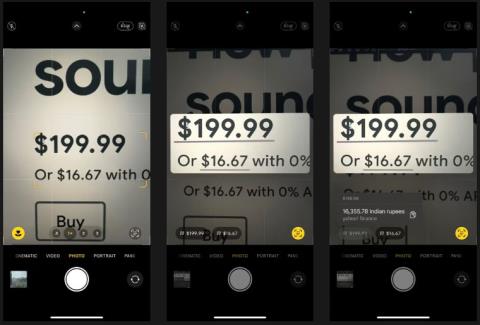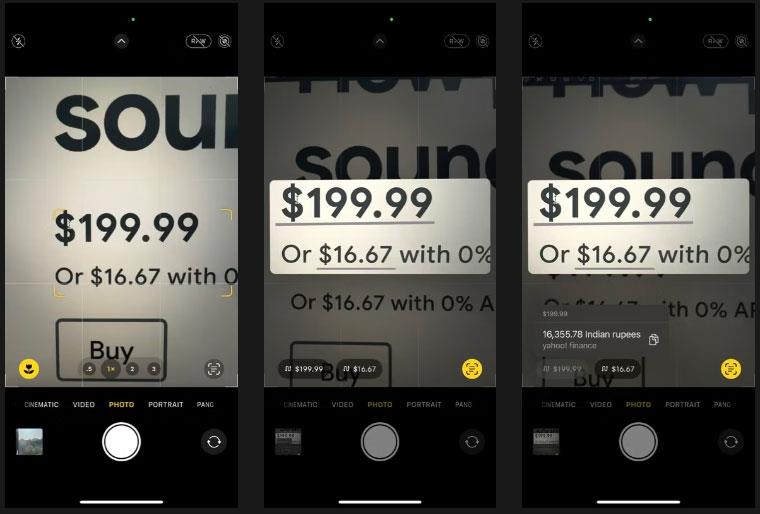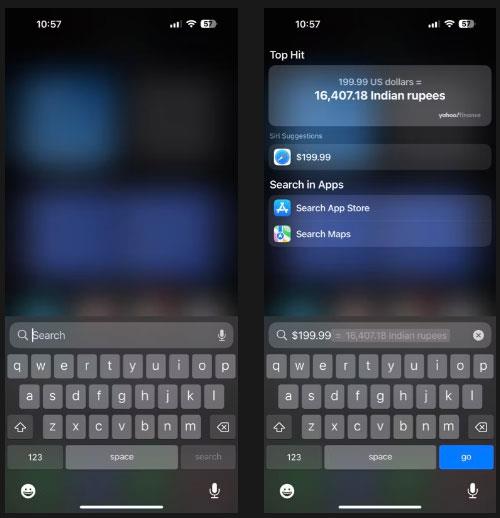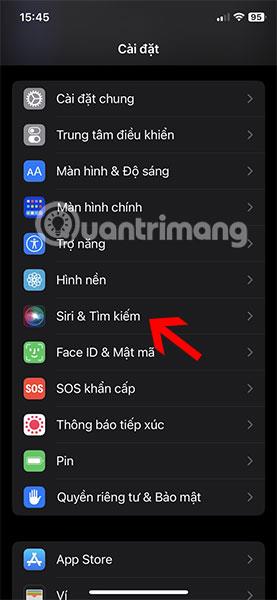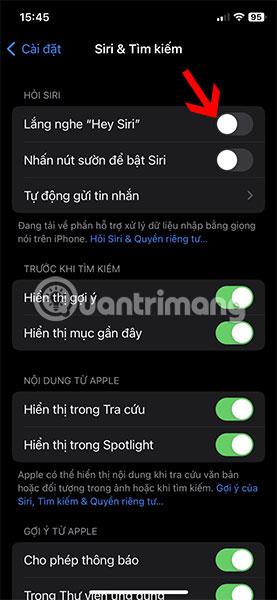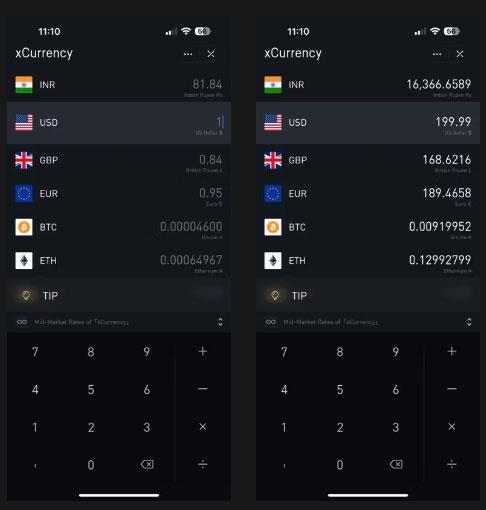Nesvarbu, ar esate dažnas keliautojas, Forex prekybininkas ar tiesiog smalsus, ateis laikas, kai norėsite konvertuoti valiutas. „iPhone“ tai padaryti lengva, bet dar svarbiau, kad turite kelis būdus tai padaryti.
Taigi, šiame straipsnyje bus parodyti skirtingi valiutos konvertavimo būdai „iPhone“. Pasirinkite vieną iš jums patinkančių metodų.
1. Konvertuokite valiutą iPhone naudodami tiesioginį tekstą
„Apple“ tiesioginio teksto funkcija supaprastina įvairias kasdienes operacijas „iPhone“. Valiutos konvertavimas yra viena iš tų užduočių. Ši funkcija veikia fotoaparate, kartu su dauguma integruotų ir trečiųjų šalių programų.
Taigi, priklausomai nuo to, ar norite konvertuoti realią valiutą, ar iš nuotraukų, vaizdo įrašų ar teksto, turite pasirinkti tinkamą metodą. Pavyzdžiui, kai norite konvertuoti kainoraštyje nurodytą sumą, galite naudoti fotoaparato programą, kad konvertuotumėte tą sumą į vietinę valiutą atlikdami šiuos veiksmus:
- Atidarykite fotoaparato programą, nukreipkite savo įrenginį į kainoraštį ir bakstelėkite kainą, kad sutelktumėte dėmesį į ją.
- Judėkite arčiau objekto arba priartinkite, kad tekstas tilptų į geltoną kvadratinį rėmelį.
- Kai fotoaparatas atpažins tekstą, apatiniame dešiniajame vaizdo ieškiklio kampe bakstelėkite tiesioginio teksto piktogramą.
- Kai „Live Text“ kairiajame kampe rodoma konversijos piktograma, bakstelėkite ją, kad pamatytumėte konvertuotą sumą.
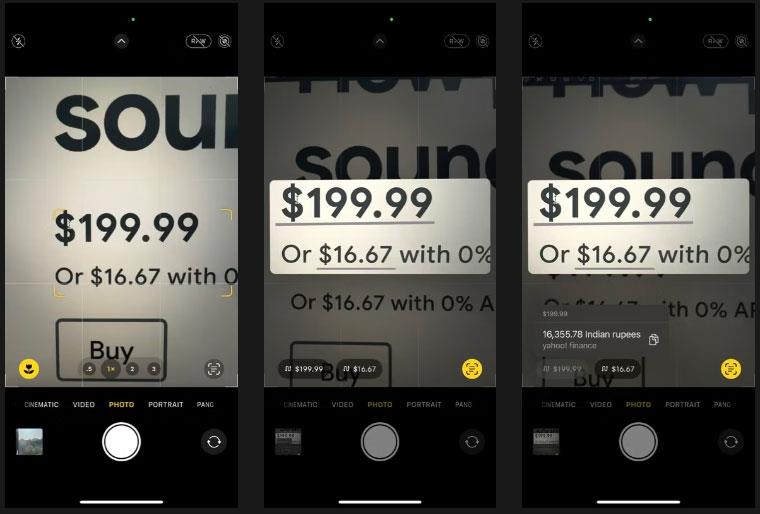
Konvertuokite valiutą „iPhone“ fotoaparato programoje
Įsitikinkite, kad „iPhone“ įdėjote į tinkamą vietą, kad galėtumėte tinkamai konvertuoti.
Be to, jei suma, kurią norite konvertuoti, rodoma programoje, galite konvertuoti tiesiai toje programoje. Tiesiog paspauskite ir palaikykite sumą su valiutos simboliu, kad ją pasirinktumėte. Kai pasirodys iššokantis meniu, bakstelėkite mygtuką > , kol pamatysite sumą, konvertuotą į jūsų valiutą.
2. Konvertuokite valiutą iPhone naudodami Spotlight Search
Jei jūsų iPhone nepalaiko tiesioginio teksto, galite kur nors nukopijuoti sumą ir konvertuoti ją naudodami „Spotlight Search“. Štai ką reikia padaryti:
- Braukite žemyn nuo pagrindinio ekrano arba užrakinimo ekrano, kad būtų rodoma „Spotlight“ paieška.
- Ilgai paspauskite paieškos juostą ir pasirinkite parinktį Įklijuoti. Arba tiesiog įveskite sumą, kurią norite konvertuoti.
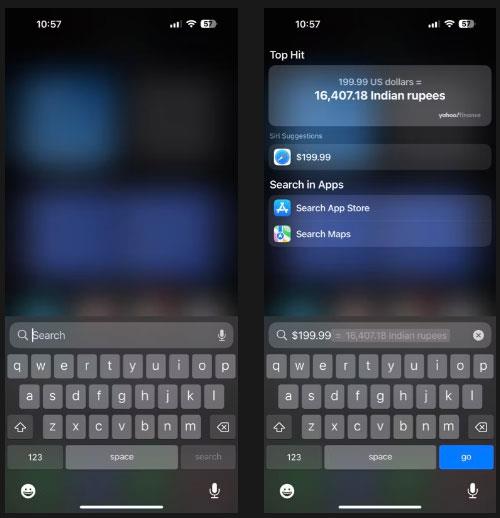
Konvertuokite sumą „Spotlight“ paieškoje
„Spotlight Search“ konvertuos sumą ir parodys lygiavertę vertę jūsų valiuta.
3. Konvertuokite valiutą iPhone naudodami Siri
„Siri“ supaprastina daugybę nereikšmingų „iPhone“ operacijų. Valiutos konvertavimas yra viena iš tokių operacijų. Ir didžiausias privalumas yra tai, kad jis leidžia konvertuoti balsą ir galite juo naudotis net tada, kai jūsų rankos yra užimtos.
Norėdami konvertuoti valiutą naudodami „Siri“, pirmiausia įsitikinkite, kad „iPhone“ nustatėte „Siri“. Tada įjunkite parinktį Klausytis „Hey Siri“ , eidami į „Nustatymai“ > „Siri ir paieška“ ir įjungę perjungiklį šalia „ Listen for Hey Siri“ .
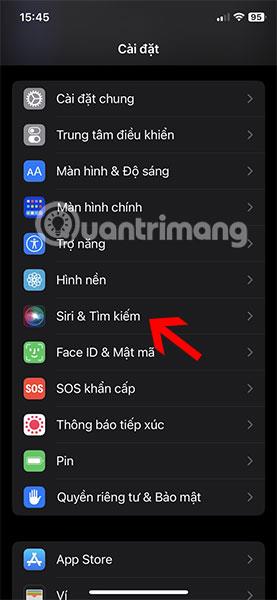
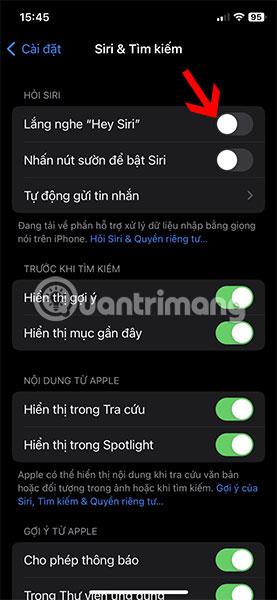
Dabar, kai jums reikia konvertuoti sumą į savo valiutą, balsu (arba šoniniu mygtuku) suaktyvinkite Siri ir pasakykite sumą, po kurios pakeiskite valiutą, kurią norite konvertuoti.
Konvertuokite valiutą naudodami „Siri“.
Pavyzdžiui, jei norėtumėte konvertuoti 100 GBP į USD, sakytumėte „konvertuoti 100 Didžiosios Britanijos svarų į JAV dolerius“ . Ekrano viršuje esančioje Skaičiuoklės kortelėje pamatysite sumą
4. Konvertuokite valiutą iPhone naudodami trečiųjų šalių programas
Paskutinis, bet ne mažiau svarbus dalykas, taip pat galite naudoti trečiosios šalies valiutos keitimo programą norėdami konvertuoti valiutas savo iPhone. Straipsnyje rekomenduojama naudoti „xCurrency“, nes ji yra beveik nemokama ir siūlo daugybę funkcijų.
Pavyzdžiui, xCurrency turi funkciją, kuri nustato jūsų dabartinę vietą ir automatiškai paverčia valiutą į tą vietą, kai atliekate konvertavimą, todėl jums nereikės rankiniu būdu nustatyti valiutos.
Be to, „xCurrency“ leidžia pridėti valdiklių prie „iPhone“ pagrindinio ekrano arba užrakinimo ekrano ir atlikti greitus perėjimus.
Atsisiųsti xCurrency (nemokamai)
Štai veiksmai, kaip konvertuoti valiutą iš „xCurrency“ programos:
- Atidarykite xCurrency ir pagrindiniame ekrane pasirinkite Konverteris .
- Braukite dešinėn ant pirmosios sąrašo valiutos ir pasirinkite valiutą, į kurią norite konvertuoti.
- Taip pat į sąrašą įtraukite visas valiutas, kurių gali prireikti konvertuoti.
- Galiausiai bakstelėkite valiutos simbolį (kurį norite konvertuoti į savo valiutą) ir įveskite sumą.
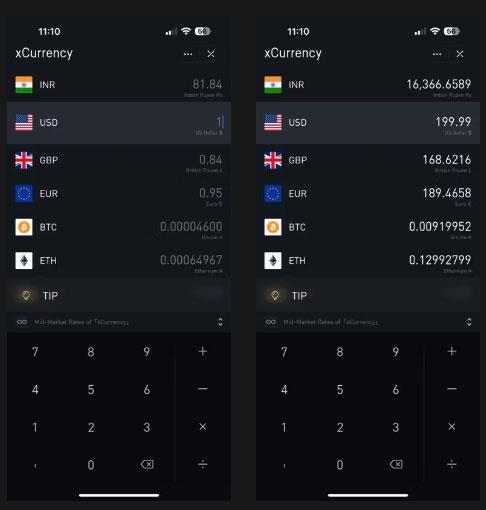
Konvertuokite sumą naudodami xCurrency
xCurrency parodys tą sumos ekvivalentą norima valiuta, taip pat kitomis valiutomis, kurias nustatėte savo sąraše.
Dabar žinote keletą skirtingų valiutos konvertavimo būdų. Valiutų konvertavimas „iPhone“ yra paprastas. Tiesiog įsitikinkite, kad kiekvienoje situacijoje pasirenkate tinkamą metodą, kad darbas būtų atliktas efektyviai.
Tikimės, kad jums pasiseks.